Prosessikartan yleiskatsaus
Prosessikaavio sisältää prosessissa suoritettavien aktiviteettien ja niiden istuntojen näkymän. Se ilmaisee tietoihin tallennetun prosessin toimintaa aktiviteettien ja ohjattujen reunojen avulla.
Prosessikaavio vastaa prosessin louhintatulosta. Se vastaa tietojen yläpuoleisia suodatinasetuksia sekä valittua toistumisväliä eli aikamittareita. Kun otat suodattimia käyttöön, louhinta suoritetaan uudelleen, mittarit lasketaan uudelleen ja uusi prosessikaavio luodaan.
Prosessikaavion solmut
Prosessikaavion aktiviteetit (joita kutsutaan myös solmuiksi) ilmaisevat yksilöivän aktiviteetin eli erilaisten valittujen louhintamääritteiden yksilöiviä arvoja, joka suoritettiin, toteutettiin tai välitettiin prosessissa.
Solmujen osalta voidaan näyttää toistuvuusmittari, aikamittari tai talousmittari. Järjestelmä voi näyttää kerrallaan vain yhden mittarin.
Korostuksen koko ja väri (eli kehäefekti) ilmaisee kulloisenkin aikamittarin kokonaisosuuden toistumisvälistä muihin prosessikaavion solmuihin verrattuna.
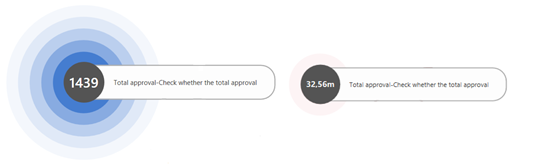
Prosessikaavion reunat
Kaavion reunat edustavat siirtymiä yksittäisten tapahtumien välillä ja kuvaavat prosessin aktiviteettijärjestystä. Tapahtuman välinen siirtymä tarkoittaa, että ne seuraavat toisiaan suoraan. Reunan paksuus ja sen vieressä näkyvä numero määräytyvät valitun näyttömittarin (toistumisväli, aika, talous) ja sen arvon mukaan.
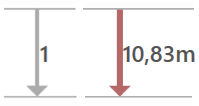
Alku- ja loppusolmu
Kaikki prosessiesiintymiä käynnistävät solmut/aktiviteetit ovat yhteydessä alkusolmuun. Kaikki prosessiesiintymiä päättävät solmut/aktiviteetit ovat yhteydessä loppusolmuun. Nämä solmut eivät edusta prosessisolmuja/-aktiviteetteja vaan analysoitavan prosessin syöte- ja tulospisteitä. Niiden tarkoituksena on helpottaa prosessin alku- ja loppusolmut/-aktiviteetit. Näiden solmujen ja niihin liittyvien reunojen näyttämisen voi poistaa käytöstä prosessikaavion näyttöasetusten paneelissa.
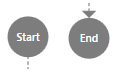
Alku- ja lopputunniste
Prosessiesiintymien aloittavat ja päättävät kaaviosolmut sisältävät värillisiä ilmaisimia solmun oikeanpuolisessa osassa. Vihreä ilmaisin edustaa ensimmäistä aktiviteettia (oikeassa yläkulmassa), punainen edustaa prosessin viimeistä aktiviteettia (oikeassa alakulmassa). Solmu tapahtuu, kun kussakin prosessiesiintymän alussa ja lopussa on molemmat ilmaisimet.
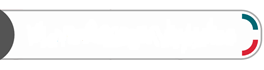
Prosessikaavionäkymien hallinta
Kun projektinäkymä avataan ensimmäisen kerran, näkyviin tulevassa prosessikaaviossa on näkyvissä oletusnäkymän parametrit. Prosessikaavion rakenne ja näytettävät tiedot vaihtelevat näkymäasetusten mukaan. Oletusprosessikaavio sisältää yleensä prosessin perustan. Siinä näkyvät yleisimmät aktiviteetit ja yleisimmät reunat. Perusnäkymässä näkyvät myös alku- ja loppusolmut.
Seuraavassa taulukossa käsitellään näkymien hallintatapoja.
| Toimi | Kuvaus |
|---|---|
| Näkymien vaihtelu Prosessit-näytössä | Valitse komentopalkin vasemmassa yläkulmassa Prosessit ja valitse sitten toinen prosessi. |
| Näkymien vaihtelu nykyisessä näytössä | Valitse komentopalkin keskellä avattava valikko ja sen jälkeen vaihtoehto. |
| Prosessin nimeäminen uudelleen, tallentaminen, tallentaminen nimellä tai hylkääminen | Valitse komentopalkin yläosassa avattava Tallenna-valikko ja valitse sitten vaihtoehto. |
| Keskeneräisten tehtävien näyttäminen | Valitse otsikkorivillä Tehtävät (kellokuvake). Taustalla käynnissä olevien tehtävien tila ja valmistuneiden tehtävien historia on näkyvissä. Jos tehtävää ei ole voitu tehdä loppuun, sen voi käynnistää uudelleen valitsemalla Yritä uudelleen. Jos haluat muokata tehtävän parametreja ennen sen uudelleenkäynnistämistä, valitse Muokkaa. |
Solmutiedot
Solmun valinta tuo näkyviin aktiviteetin yksityiskohtaiset tiedot.
| Tiedot | Kuvaus |
|---|---|
| Toistumisväli | Prosessin aktiviteetin toistumisvälitiedot. |
| Suorituskyky | Tietoja tapahtuman tai aktiviteetin kestosta verrattuna koko analysoitavaan prosessiin. Voit esimerkiksi selvittää aktiviteetin kokonaisajan tai keskimääräisen keston. |
| Korjaus | Erilaisia tapausten aktiviteettien toistumista koskevia mittareita. Voit esimerkiksi selvittää, kuinka monta kertaa aktiviteetti on toistettu tai kuinka monta kertaa aktiviteettia on seurannut toistettava aktiviteetti. |
| Talousanalyysi | Prosessin aktiviteettia koskevia taloustietoja. Esimerkiksi prosessin aktiviteettia koskevat kokonaiskustannukset ja -tulot, keskimääräiset arvot sekä tapaukseen liittyvät kustannukset ja tulot voidaan selvittää. |
| Mukautetut mittarit | Tietoja mukautetuista mittareista. Lisätietoja on kohdassa Mukautetut mittarit. |
| Liiketoimintasäännöt | Tietoja liiketoimintasäännöistä. Lisätietoja on kohdassa Liiketoimintasäännöt. |
| Suosituimmat määritteet | Tapauksen eniten käytettyjen määritteiden yleiskuvaus. Jos prosessissa on käytettävissä enemmän määritteitä, voit lisätä näytettäviä tietoja myös muihin määritteisiin. |
| Edistynyt paneeli | Voit avata solmun edistyneen paneelin valitsemalla Edistynyt paneeli -painikkeen. Paneelissa näkyy luettelo edellisistä tai seuraavista aktiviteeteista, joilla on kulloinenkin määrite, sekä valinnainen määrä määritearvoja. Tässä paneelissa voidaan näyttää vain ne määritteet, jotka merkittiin tapaustason määritteiksi prosessin tuonnin aikana. Voit vaihtaa edellisten tai seuraavien aktiviteettien luetteloon valitsemalla paneelin yläosan Edeltävä/seuraava-painikkeen. |
Reunan tiedot
Jos valitaan reuna, näkyviin tulee tarkkoja siirtymää koskevia tietoja.
| Tiedot | Kuvaus |
|---|---|
| Toistumisväli | Toistumisvälitietoja prosessin reunasta tai siirtymästä. |
| Suorituskyky | Tietoja siirtymän kestosta verrattuna koko analysoitavaan prosessiin. Siirtymän kesto edustaa odotusaikaa edellisen tapahtuman päättymien ja seuraavan tapahtuman alkamisen välillä. |
| Korjaus | Erilaisia tapausten reunan toistumista koskevia mittareita. Voit esimerkiksi selvittää, kuinka usein reuna tai siirtymä toistetaan verrattuna reunojen esiintymisten kokonaismäärään. Voit myös verrata, kuinka monta kertaa reunan aloitus- ja lopetusaktiviteetit on toistettu. |
| Talousanalyysi | Tietoja koko tapauksen kustannuksista ja tuloista, kun otetaan huomioon tapaustason talousmäärite. |
| Mukautetut mittarit | Tietoja mukautetuista mittareista. Lisätietoja on kohdassa Mukautetut mittarit. |
| Suosituimmat määritteet | Tietyn tapahtuman useimmin esiintyvien määritteiden yleiskuvaus. Jos prosessissa on useita määritteitä, tietojen näkyminen voidaan lisätä myös muihin määritteisiin. Tämän paneelin tärkeimpiin määritteisiin voi lisätä vain ne määritteet, jotka merkittiin tapaustason määritteiksi prosessin tuonnin aikana. Valittujen määritteiden näytettävien arvojen määrä on valinnainen. |
| Suosituimmat määritteet | Tietyn tapahtuman useimmin esiintyvien määritteiden yleiskuvaus. Jos prosessissa on useita määritteitä, tietojen näkyminen voidaan lisätä myös muihin määritteisiin. Tämän paneelin tärkeimpiin määritteisiin voi lisätä vain ne määritteet, jotka merkittiin tapaustason määritteiksi prosessin tuonnin aikana. Valittujen määritteiden näytettävien arvojen määrä on valinnainen. |
| Edistynyt paneeli | Voit avata reunan edistyneen paneelin valitsemalla Edistynyt paneeli. Paneelissa näkyvät reunan aloitus- ja lopetusaktiviteetit, joilla on kulloinenkin määrite, sekä valinnainen määrä määritearvoja. Tässä ruudussa voit tarkastella prosessin mukana tuotuja määritteitä. |
Prosessikaavion asetukset
Prosessikaavion asetukset avataan valitsemalla Mukauta näytön oikeassa reunassa.
![]()
Mukauta-paneelissa voidaan valita joko prosessikaavio tai sosiaalinen kaavio. Näiden näkymien välillä vaihtaminen aloittaa prosessin louhinnan uudelleen.
Louhintamääritteiden valinta
Prosessikaavio näytetään oletusarvoisesti Aktiviteetti-määritteen perusteella. Tämä määritä on louhinnan vakiomäärite. Suoritettujen aktiviteettien välistä prosessivuota voidaan tarkastella. Prosessin kulkua eri tapahtumatason määritteen arvojen välillä (kuten resurssin mutta ei sosiaalisen kaavion asettelussa, alueilla, osastoilla tai laitoksissa) voi seurata Louhintamääritteiden valinta -vaihtoehdon avulla.
Louhintamääritteen valinnoissa näkyvät vain soveltuvat tapahtumalokimääritteet. Kun eri määrite valitaan, prosessikaavio lasketaan uudelleen käyttämällä käytettävissä olevia toistumisväli-, suorituskyky-, talous- tai korjausanalyysissä käytettyjä mittareita.
Louhintamääritteen valinta vaikuttaa prosessikaavion näkymään ja sisältyviin mittareihin, mutta se ei vaikuta muihin prosessinäkymänäyttöihin, jotka edelleen lasketaan aktiviteettimääritteen avulla.
Muuttuja-analyysinäyttö on kuitenkin käytettävissä myös muiden louhintamääritteiden osalta. Siinä on kuitenkin käytettävä erillistä valintaa. Lisätietoja on kohdassa Muuttujien louhintamäärite.
Toiminnat
Tämän liukusäätimen avulla voit määrittää, kuinka monta aktiviteettia prosessikaaviossa näytetään. Se muuttaa prosessikaavion monimutkaisuutta prosessissa suoritettujen aktiviteettien tärkeyden perusteella.
Polut
Tämän liukusäätimen avulla voit määrittää, kuinka monta siirtymää prosessikaaviossa näytetään. Se muuttaa prosessinäkymän yksityiskohtien määrää prosessin aktiviteettien välisten yhteyksien osalta.
Voit suodattaa näkyviä reunoja/siirtymiä liukusäätimen avulla. Se määrittää käyttäjälle näkyvien reunamittariarvojen alueen ja piilottaa siten merkityksettömät reunat/siirtymät. Tämä ohjausobjekti ei vaikuta tietojoukkoon, mutta auttaa keskittymään prosessikaavion siirtymien keskeisimpiin näkökohtiin.
Kaavioiden klusterointi
Kaavioinnin klusteroinnin avulla prosessikaavionäkymän aktiviteetit voidaan kapseloida klustereiksi. Tämä on mahdollista myös sosiaalisessa kaavionäkymässä, kun resurssimäärite on valittu. Solmut ryhmitellään lähelle toisiaan ja reunustetaan sinisillä katkoviivasuorakulmioilla valitun klusterointimääritteen arvon perusteella.
Valitse oikeassa paneelissa Mukauta (ylimmäinen kuvake).
Valitse joko Prosessikaavio- tai Sosiaalinen kaavio -välilehti.
Valitse avattavassa Louhintamäärite-valikossa määrite.
Valitse avattavassa Klusterointimäärite-valikossa määrite.
Power Automate Process Mining täyttää kaavion klusterointimääritteen valinnan ohjausobjektin automaattisesti. Määritteiden on täytettävä seuraavat ehdot:
Prosessikaavio: Kullakin Aktiviteetti-määritteen arvolla on oltava täsmälleen yksi vastaava klusterointimääritteen arvo. Se voi olla myös tyhjä arvo. Siinä tapauksessa aktiviteetti sijoitetaan klusterin ulkopuoliseen kaavioon. Esimerkiksi hyväksynnän klusterointimääritteessä on aina oltava Hallinta-arvo ja ostotilauksen arkistoinnissa on aina oltava Kirjanpito-arvo.
Sosiaalinen kaavio: Kullakin resurssimääritteen arvolla on oltava täsmälleen yksi vastaava klusterointimääritteen arvo. Se voi olla myös tyhjä arvo. Siinä tapauksessa resurssi sijoitetaan klusterin ulkopuoliseen kaavioon. Esimerkiksi John Doella on aina oltava klusterointimääritteessä CostCenter1-arvo ja Mary Janella on aina oltava CostCenter34-arvo.
Tietty aktiviteetti tai resurssi voidaan sisällyttää vain yhteen klusteriin tai minkä tahansa klusterin ulkopuolelle.
Klusterit voidaan kutistaa/laajentaa, jotta voit yksinkertaistaa prosessikaaviota piilottamalla klusterin aktiviteetit/resurssit. sehtoValitse tätä varten kaksi nuolta sisältävä sininen kuvake klusterirajan oikeasta yläkulmasta. Voit laajentaa klusterin valitsemalla kahden nuolen kuvakkeen klusterissa (se on korostettuna sinisellä värillä).
Kaikki klusterit voidaan myös kutistaa tai laajentaa samanaikaisesti käyttämällä klusteroinnin tilannevalikon Kutista kaikki tai Laajenna kaikki -vaihtoehtoa.
Hierarkkiset prosessikaaviot
Hierarkkiset prosessikaavioiden käyttämät klusterointitekniikat mahdollistava aktiviteettien visuaalisen kapseloinnin klustereihin. Sen jälkeen ne ryhmitellään muihin klustereihin prosessikaavionäkymässä tai resursseihin sosiaalisessa kaavionäkymässä. Solmut ryhmitellään lähelle toisiaan ja reunustetaan sinisillä katkoviivasuorakulmioilla valittujen klusterointimääritteiden arvon perusteella.
Hierarkkisten prosessikaavioiden avulla voidaan porautua klusterihierarkiaan, analysoida yksittäisten hierarkiatasojen koostettuja tietoja ja keskittyä ainoastaan prosessin olennaisiin osiin myös silloin, kun prosessit ovat erittäin monimutkaisia ja jäsentämättömiä. Toimintojen käytöllä saadaan lisäarvoa RPA-hankkeissa porauduttaessa käyttöliittymätallenteeseen korkean tason IS-tapahtumalokeihin yhdistettynä ja bottien seurantaskenaarioissa botin suorittamiseen. Muita käyttötapauksia ovat organisaatiorakenteen louhinta, laitteistoinfrastruktuuri ja ohjelmistojärjestelmän rakenne.
Lisätietoja on kohdassa Hierarkkinen prosessien louhinta.
Prosessikaavion lisäasetukset
Prosessikaavion lisäasetuksissa voi määrittää seuraavat ominaisuudet:
Alku- ja loppusolmujen ja niihin liittyvien reunojen näyttäminen.
Perusaktiviteettien tallentaminen samalle riville prosessikaaviossa.
Kaavion suunta: ylhäältä alas tai vasemmalta oikealle.
Niiden aktiviteettien korostaminen, jotka sijoittuvat ennen ja jälkeen tällä hetkellä seurattavaa aktiviteettia.
Prosessikaavion tai sosiaalisen kartan vieminen
Voit muuntaa ja viedä prosessikaavion tai sosiaalisen kartan seuraavasti:
BPMN 2.0 -yhteensopiva muoto, jonka avulla voit käyttää karttaa millä tahansa BPMN-mallinnustyökalulla. Voit valita BPMN-muodon yhdyskäytävien kanssa tai ilman.
PNG-kuva.
XML-tiedosto, joka sisältää luettelon aktiviteeteista, resursseista ja reunoista (missä tahansa kolmannen osapuolen työkalussa käsittelemistä varten).
Jos haluat viedä prosessikaavion tai sosiaalisen kaavion, valitse Vie prosessikaavio ylhäällä olevassa valikossa ja tee valinta.
Sosiaalinen kaavio
Sosiaalisessa kaaviossa näkyvät prosessin tärkeät osat ja parametrit prosessiin liittyvien resurssien välisten yhteyksien ja riippuvuuksien kautta.
Sosiaalisen kaavion lisäasetukset
Sosiaalisen kaavion lisäasetuksissa voidaan määrittää seuraavat ominaisuudet:
Alku- ja loppusolmujen ja niihin liittyvien reunojen näyttäminen.
Seurattavana olevaan resurssiin liittyvien resurssien korostaminen.
Kaavion asettelun vaihtaminen
Kytkimellä voit vaihtaa kaavion asettelua erilaisten algoritmien perusteella. Mahdollisuus vaihtaa kaavion asettelua on erityisen tärkeää suurissa ja monimutkaisissa kaavioissa sekä prosessianalyysin helpottamisessa. Asettelut on suunniteltu esittämään sosiaalisia kaavioita, joissa on suuri määrä solmuja ja reunoja.
Resurssit
Tämän liukusäätimen avulla voit määrittää, kuinka monta resurssia sosiaalisessa kaaviossa näytetään. Se muuttaa kaavion monimutkaisuutta prosessiin osallistuvien resurssien tärkeyden perusteella.
Yhteydet
Tämän liukusäätimen avulla voit määrittää, kuinka monta yhteyttä sosiaalisessa kaaviossa näytetään.
Muuttujapaneeli
Muuttujapaneeli sisältää luettelon muuttujista, jotka on luotu prosessin rekonstruoinnin aikana. Muuttujia voidaan järjestää niiden ryhmittelemien prosessiesiintymien määrän tai muuttujatapauksen tapahtumamäärän mukaan. Kun jokin luettelon muuttuja valitaan, vähintään yhden prosessikaavion tai sosiaalisen kaavion muuttujan sarja korostetaan. Valittuja muuttujia voidaan suodattaa välittömästi suodatusnäytössä valitsemalla suodatuskuvakkeen.
Kun valitset vähintään yhden muuttujan prosessin nykyisten esiintymien ja tapahtumien määrän ilmaisimen oikealta puolelta, näytön alaosassa näytetään kattavuusilmaisin, joka perustuu siihen, miten valitut muuttujat kattavat prosessiesiintymät. Jos prosessikaavion monimutkaisuutta on vähennetty vierityselementeillä, vaikka kaikkia prosessin aktiviteetteja tai reunoja ei näytetä, valittujen muuttujien näyttämättömien aktiviteettien ja reunojen määrä näkyy oikeassa alakulmassa.
Asetusten tarkasteleminen
Vain nykyisessä näkymässä käytettävät asetukset määritetään valitsemalla yläosan komentopalkissa Näkymän asetukset.
Lisätietoja on kohdassa Näkymäasetukset.